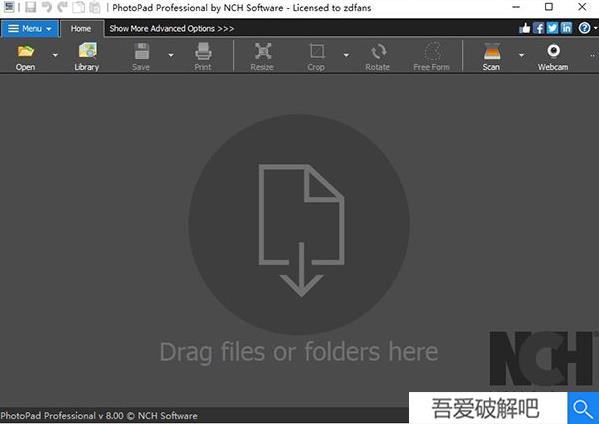
PhotoPad 8是一款功能非常全面的图像编辑处理程序,说起图像编辑处理程序大家肯定第一时间想到的便是“ps”软件,要知道作为全球极具盛名的图像处理软件,它可以说无论是图像处理的业余爱好者,还是专业的图像编辑、相关设计人员它都可以满足你的全部需求;但是其无论是操作还是安装都是有一些操作门槛的,一般的用户在短时间内肯定是无法上手的!而本次为大家推荐的这款程序却不同,它虽然安装包大小不到10MB,但是功能却十分的齐全;且它还拥有极为直观且简洁的操作窗口,即便你是第一次接触它也能快速上手操作。尤其是在功能方面软件不仅为大家提供了丰富的工具集,还可以起到改善您的数字图像的作用,这对摄影爱好者们来说无疑是帮助巨大的;并且,软件还针对人像提供了很多丰富的功能,其中就包括去红眼/雀斑、瘦脸、美肤等,甚至还可以加入各种照片效果,比如油画、卡通、插图、棕褐色扥等,瞬间即可让你的图像充满个性!最为关键的还是软件可以在非破坏性编辑你的图像,可以轻松对照片中的效果和图层列表进行管理!而本次为大家带来的便是PhotoPad 8中文破解版,有需要的朋友千万不要错过咯,欢迎前来免费下载!
安装教程(附破解教程)
1.在吾爱破解吧下载好数据包后进行解压得到安装程序“ppadsetup.exe”,鼠标双击运行进入安装向导,选择第一项“I accept the agreement”(我接受许可协议的条款),再点击“next”进入下一步
2.软件安装需要一些时间请耐心等待即可

3.完整介绍后便会自动进入软件

4.在左上角依次点击menu-register

5.回到刚才下载的数据包运行注册机“Keygen.exe”在选择本程序名称

6.在注册机界面点击patch按钮

7.随后将注册信息复制到软件的激活窗口中进行激活

8.最后即可看到软件已经成功授权咯,现在可以免费使用了,破解完成

功能介绍
一、照片编辑功能1.裁剪,旋转,调整大小和翻转图片
2.修饰照片以去除瑕疵并修复色彩
3.使用模糊,锐化和降噪工具提高照片质量和聚焦
4.调整色彩平衡,曝光度,色阶,亮度,对比度等
5.合并多次曝光以创建精美的HDR照片
6.加载JPG,GIF,PNG,TIFF,BMP和其他流行的图像格式
7.使用液体调整大小效果更改图像的长宽比,而不会扭曲关键特征
8.使用非破坏性编辑轻松撤消,重新排序和编辑图层列表上的现有效果
9.切换图层可见性以查看编辑
10.拍摄并编辑桌面的屏幕截图
二、图像编辑功能
1.应用照片效果,包括油漆,卡通,小插图,棕褐色,两次曝光等等
2.用您的照片创建拼贴和照片马赛克
3.使用预设滤镜轻松修饰照片
4.将您的照片转换为十字绣图案,按数字绘画或添加油画效果
5.向照片添加文本和标题以在线发布,添加到相册或创建新的病毒性模因
6.从包含的剪贴画库中插入剪贴画
7.在照片周围添加边框和边框
8.将编辑后的图片直接上传到Facebook或Flickr
9.调整图层的不透明度以进行修改
三、亮度和对比度
有时,照片显示出太亮或太暗。在亮度和对比度的工具,让你进行简单的调整图像的色调范围。
四、调整大小和裁剪
使用“ 裁剪”工具制作一个方形的方形照片或将其聚焦在照片的一部分上。使用调整大小工具为网络调整大小或打印照片也很容易。
五、拉直
使用“ 拉直”工具修复水平的倾斜或歪斜的照片。
六、区域效应
区域效果是一个功能强大的工具,可让您将效果和滤镜应用于照片的选定部分。选择图像的一部分并应用效果,或使用画笔将效果绘制到图片的一部分上。
七、HDR影像
轻松地将几张曝光不同的照片合并为一张HDR图像。
八、后台更换
使用选择和背景工具将照片中的背景替换为透明,彩色或其他图像。
软件特点
1.强大的编辑工具从我们功能强大的编辑工具中进行选择。
2.润饰工具
立即消除红眼,过度曝光和其他常见问题。
3.万种效果组合
从我们种类繁多的照片效果和滤镜中进行选择。
4.编辑RAW图像
PhotoPad 8支持直接从DSLR相机编辑照片。查看所有支持的格式
5.立即修复您的照片
使用我们的自动级别工具自动解决照明问题。
使用帮助
一、主窗口参考1.工具列
主工具栏分为多个选项卡。
文件-打开一个公共文件菜单,用于打开,保存和关闭软件。
主页-用于诸如TWAIN设备,屏幕截图或网络摄像头的打开,保存,打印,扫描和获取图像之类的常规操作。
编辑-用于基本图像操作,例如裁剪,翻转,调整大小或旋转图像。
选择-用于使用各种选择工具选择图像的一部分。
颜色-用于颜色调整,例如更改图像的亮度,对比度,色调和饱和度。
滤镜-用于将预设滤镜应用于图像以增加效果。
效果-用于创建执行特殊效果(例如模糊或锐化)的图层。
工具-用于执行各种任务,例如创建全景图,绘制层,文本层或叠加图像。
润饰-用于照片润饰工具,例如降噪和消除红眼。
创意-用于创意任务,例如制作拼贴,马赛克或刺绣图案。
共享-使用社交媒体或电子邮件和存储功能向您的朋友和家人显示和共享您的图像。
套件-用于将图像导出到一系列NCH应用程序中。
工具栏还包含PhotoPad 8的帮助文档。帮助图标位于工具栏和顶部菜单的最右边。直接单击图标以打开帮助文件,或单击顶部的帮助菜单项以查看不同的帮助主题。

2.缩略图浏览器
每个打开的项目都显示为项目的缩略图(小图像)。可以通过单击选择项目。单击缩略图上的X关闭按钮可以关闭项目。右键单击缩略图以获取更多选项。单击缩略图浏览器上方的栏以展开和折叠控件。
3.画布查看器
这是当前项目的查看区域,占软件窗口的最大区域。它包含画布,其中显示项目中所有图层的组合结果。在查看区域中右键单击以获取更多选项。缩放控件位于窗口的左下方。通过单击百分比旁边的缩放下拉菜单,可以选择预设的缩放级别。通过单击相邻的放大/缩小按钮,可以选择自定义缩放级别。也可以通过使用鼠标滚轮将光标移到图像上来实现缩放。放大后,可以使用画布查看器侧面的滚动条来滚动查看区域,也可以使用鼠标中键拖动来滚动查看区域。
4.效果历史和图层面板
右侧栏显示当前项目中的图层列表。使用此面板,可以选择图层,使其可见/不可见,重新排序或删除。
(1)层顺序
层从上到下排序。图像和文本将按照“效果历史记录和图层”面板中显示的顺序相互放置。效果和色彩调整层也将以此顺序应用。要更改现有图层的顺序,请在“效果历史记录和图层”面板中单击并拖动一个图层,然后将其放到新位置。
(2)能见度
选中某层或其后的某个层时,该层是可见的。当您在历史记录列表中选择一个图层时,其后的图层将被隐藏,直到选择了列表下方的图层或添加了新图层。
(3)删除中
要删除图层,请单击图层名称右侧的叉号。如果错误删除了图层,则始终可以使用撤消(Ctrl+Z)来还原它。
5.图层属性
当前选定的图层将展开以显示该图层的属性。例如,当选择“文本”层时,面板将展开以显示用于更改文本的字体,颜色或对齐方式的控件。 许多图层在其面板中都会有一个重置按钮,该按钮会将图层的属性恢复为默认值。
二、键盘快捷键
以下列表显示了PhotoPad 8中使用的最常见任务的快捷方式:
新图片Ctrl + N
打开文件Ctrl + O
保存Ctrl + S
另存为Ctrl + Shift + S
关闭项目Ctrl + W
切换到下一个项目Ctrl + Tab
切换到上一个项目Ctrl + Shift + Tab
打印Ctrl + P
撤消Ctrl + Z
重做Ctrl + Y
删除删除
全选Ctrl + A
反转选择Ctrl + I
展开选择Ctrl + E
合同选择Ctrl + T
羽毛选择Ctrl + F
取消全选Ctrl + D
增加笔刷大小]
减小画笔大小[
剪切Ctrl + X或Shift + Delete
复制Ctrl + C
粘贴Ctrl + V或Shift + Insert
放大Ctrl +数字键+
缩小Ctrl +数字键-
适合查看Ctrl +数字键0
查看全屏F11
帮助文档F1
退出Alt + F4
显示完整菜单Alt
网友 你竟然偷拍本宝 评论:
使用感受:简单但是功能缺一个不少,集成同类软件的优点,取其精华去其糟粕,那么则是大多数用户对它的印象,如果你身边需要一个这类的软件的话,那么它则是你不二的选择。
重要提示解压密码:zdfnas







 Topaz Video Enhance AI
Topaz Video Enhance AI Geomagic Design X
Geomagic Design X  DAEMON Tools Ultra 6
DAEMON Tools Ultra 6 CLO Enterprise 4
CLO Enterprise 4 Acronis True Image 2021
Acronis True Image 2021 CSS Civil Site Design 2021
CSS Civil Site Design 2021 CAXA CAPP工艺图表 2021
CAXA CAPP工艺图表 2021 PaintTool Ver.2
PaintTool Ver.2 BarTender Designer
BarTender Designer Qimage Ultimate
Qimage Ultimate Sharpdesk
Sharpdesk PDFCreator
PDFCreator